Wifi speed car как подключить
Обновлено: 05.07.2024
Во время езды на автомобиле очень важно оставаться внимательным и сконцентрированным, так как от этого зависит не только ваше здоровье, но и здоровье окружающих. Именно ради повышения уровня безопасности с сохранением уровня комфорта были придуманы технологии Android Auto и Apple CarPlay — они позволяют пользоваться функциями вашего смартфона, будь то карты, звонки, приложения для прослушивания музыки или что-то ещё, без необходимости отвлекаться на небольшой дисплей смартфона. И хотя почти у всех более или менее современных автомобилей эти функции имеются, не все знают, как их запустить. Сегодня быстро и понятно в этом разберёмся.
Содержание
Подготовительный этап
Перед тем, как заниматься активацией какой-либо функции и тестом возможностей приложений, нужно пройти несколько подготовительных этапов.
- убедитесь, что ваш автомобиль поддерживает Android Auto и/или Apple CarPlay, а смартфон отвечает минимальным системным требованиям:
список автомобилей, поддерживающих Apple CarPlay
список автомобилей, поддерживающих Android Auto - заранее найдите кабель для подключения смартфона к вашей модели автомобиля (у некоторых новинок 2020 года и новее используется выход USB Type-C, другие авто оборудованы стандартным USB Type-A);
- включите мобильный интернет на смартфоне;
- найдите безопасное место (не на проезжей части дорог общего пользования) — парковку возле торгового центра, двор жилого комплекса, личный гараж;
- заведите автомобиль и убедитесь, что КПП установлена на режим паркинга («P»), либо переведите коробку на «нейтралку» и воспользуйтесь ручным тормозом.

⚠️ Важно: данные пункты необходимы для вашей же безопасности — проверять работу того или иного софта на дорогах или трассах категорически не рекомендуется.
Как подключить Apple CarPlay

CarPlay по проводу
- подключите USB-кабель в нужный разъём автомобиля (обычно он расположен под дисплеем мультимедийной системы и обозначен соответствующей иконкой смартфона — точное расположение можно узнать из инструкции или документации на сайте производителя);
- подключите кабель в смартфон;
- дождитесь появления интерфейса Apple CarPlay на дисплее мультимедийной системы.
Некоторые современные автомобили поддерживают беспроводное подключение Apple CarPlay — узнать, есть ли данная функция на вашей модели транспортного средства, можно на официальном сайте или в инструкции.
Беспроводной CarPlay
- зажмите клавишу активации голосовых команд на руле (иконка с говорящим человеком);
- переведите стереосистему автомобиля в режим беспроводной связи и/или Bluetooth;
- на смартфоне откройте «Настройки», перейдите в раздел «Общее»;
- перейдите в пункт «CarPlay», откройте меню «Доступные автомобили»;
- выберите своё транспортное средство;
- дождитесь появления интерфейса Apple CarPlay на дисплее мультимедийной системы.
Как подключить Android Auto
Систему Android Auto тоже можно подключить как проводным, так и беспроводным способами (если это поддерживает автомобиль). Правда, стоит учесть, что на операционной системе Android 10 и выше приложение Android Auto вшито в систему и не представлено отдельным приложением, но перед началом работы стоит обновить софт через Google Play до последней версии.

Android Auto по проводу
- подключите USB-кабель в нужный разъём автомобиля (обычно он расположен под дисплеем мультимедийной системы и обозначен соответствующей иконкой смартфона — точное расположение можно узнать из инструкции или документации на сайте производителя);
- подключите кабель в смартфон;
- выполните простые действия инструкции на экране (система спросит, запускать ли Android Auto на данном автомобиле);
- дождитесь появления интерфейса Android Auto на дисплее мультимедийной системы.
Данная система поддерживает и беспроводное подключение, но нужно отметить, что Android Auto по беспроводу работает только на ОС Android 11 и выше. Кроме того, беспроводная работа Android Auto поддерживается бортовыми компьютерами далеко не всех автомобилей.
Беспроводное Android Auto
- подключите USB-кабель в нужный разъём автомобиля (обычно он расположен под дисплеем мультимедийной системы и обозначен соответствующей иконкой смартфона — точное расположение можно узнать из инструкции или документации на сайте производителя);
- подключите кабель в смартфон;
- выполните простые действия инструкции на экране;
- отключите кабель;
- дождитесь появления интерфейса Android Auto на дисплее мультимедийной системы.
В случае, если вы захотите отключить режим беспроводного подключения к Android Auto, нужно открыть меню уведомлений на смартфоне и нажать на кнопку «Выйти из режима «На автомобиле».
Самый простой способ подключить Wi-Fi интернет в Ваш автомобиль - это использовать Ваш смартфон в качестве специальной беспроводной точки доступа. Но Вы можете также подключить ВайФай соединение мобильной сети передачи данных и беспроводную сеть к любому автомобилю, используя ряд различных типов Wi-Fi адаптеров, которые будут выполнять роли модема и маршрутизатора.
Все нижеописанные способы подключения Wi-Fi в автомобиль отличаются по своей дороговизне, простоте подключения и использования, а также эстетичности своего внешнего вида внутри интерьера авто. Давайте рассмотрим всевозможные способы получить сеть Wi-Fi в машине!
Интернет в машине через телефон
Цена: От бесплатно до 20+ тысяч рублей в зависимости от того, есть ли у Вас смартфон или сколько Вы готовы на него потратить.
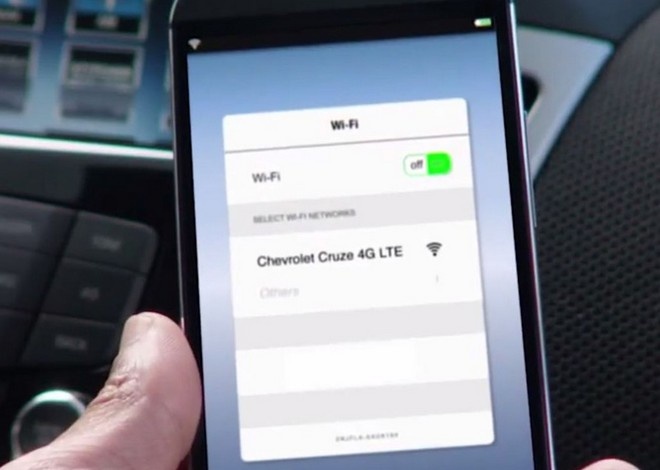
Самый простой и дешёвый (при наличии у Вас телефона) способ получить Wi-Fi интернет в Вашем автомобиле - превратить телефон в точку доступа. Большинство смартфонов сегодня имеют возможность "из коробки" раздать интернет по Wi-Fi - такой способностью обладают последние версии прошивок iOS, Android и Windows Phone. Включается точка доступа в настройках и выглядит она по-разному в зависимости от операционной системы. В общих чертах, ищите в настройках такие слова как "точка доступа", "общий интернет" и т.п.
Основная идея этого способа подключить интернет в машине заключается в том, что телефон работает и как модем, и как маршрутизатор. Телефон по существу позволяет другим устройствам, таким как таблетки, MP3-плееры или мультимедийная система автомобиля с поддержкой Wi-Fi подключаться к сети, раздаваемой телефоном.
Недостатком использования телефона для обеспечения интернет-связи по Wi-Fi в автомобиле является то, что любое устройство, которое подключается к нему, будет неумолимо съедать мегабайты из Вашего сотового телефона. А, так как большинство людей используют тарифы, включающие золотую середину между дешёвыми звонками и недорогим интернетом, то, как правило, интернет этот будет сильно ограничен в месячном трафике либо в скорости. Более того, некоторые операторы без ведома клиента будут снимать деньги с баланса по достижению ограничения трафика, не предупреждая об этом.
Так что если Вы используете свой телефон в качестве точки доступа в автомобиле, чтобы смотреть кучу видео на Youtube во время долгого путешествия по дороге, в один момент Вы можете обнаружить, что выделенный на месяц трафик у Вас иссяк уже в течение одного дня. В любом случае, перед подключением Wi-Fi интернета посредством телефона, прочитайте ещё раз внимательно заключённый Вами договор с сотовым оператором, особенно, мелкий шрифт.
USB-модемы в автомобиль с функцией Wi-Fi
Цена: От 500 до 3 000 рублей.

Ещё один простой способ получить Wi-Fi интернет в автомобиле - это использовать выделенный модем с функцией Wi-Fi. Эти устройства, в основном, включают в себя тот же тип подключения сотовых данных, как и в случае с телефоном, но менее громоздки, чем телефон и дают свободу передвижения владельцу смартфона - когда хозяин смартфона покинет авто, интернет не уйдёт вместе с ним.
Ещё один плюс этого способа перед включением точки доступа из настроек телефона в том, что это будет отдельная сим-карта со своим тарифом, рассчитанным преимущественно на интернет, а не звонки, а потому с более выгодным тарифом для использования интернета.
К слову, выбирая USB-модем в автомобиль, не берите модемы, привязанные технически только к определённому оператору сотовой сети. Проще говоря, не покупайте USB-модемы в салонах связи определённых операторов, а берите универсальные модемы. Во-первых, сама возможность сменить оператора - это в любом случае плюс. Во-вторых, мы ведь берём USB-модем в автомобиль, а это значит, что, планируя дальнее путешествие, мы сможем прикупить сим-карту, которая обеспечит наиболее бесперебойную работу Wi-Fi интернета в машине.
К слову, о мобильности USB-модемов - необходимо выбирать модем именно с возможностью автономной работы от прикуривателя автомобиля. Классический модем, который подключается в USB-гнездо ноутбука, не подойдёт. Хотя, первичная настройка модема всё же делается через интерфейс компьютера. В любом случае, Вам нужно уточнить у продавца, что Вы будете подключать модем в автомобиль, а не к ноутбуку.
Ещё одно преимущество USB-модема заключается в том, что к нему дополнительно можно купить антенну-усилитель сигнала, а это во многих случаях довольно полезная вещь, особенно, если дело касается использования интернета в поездке с разными уровнями сигналов в пути.
Многие (более дорогие) USB-модемы для автомобилей также имеют встроенные аккумуляторы, позволяющие им работать автономно.
Wi-Fi интернет в автомобиле через устройство OBD-II
Цена: от 1 000 до 5 000 рублей

Устройства OBD-II, работающие посредством Wi-Fi, как правило, предназначены для взаимодействия с приложением в смартфоне в дополнение к предоставлению сети Wi-Fi. Это такие устройства, который подключаются к порту OBD-II Вашего автомобиля - тому порту, которое используется техническими специалистами для выполнения диагностических работ в виде поиска ошибок. В силу своей функциональности, такое устройство раздаёт Wi-Fi, и в большинстве таких устройств Wi-Fi можно использовать не только по прямому назначению, но и просто для сёрфинга в интернете.
Но главное преимущество таких устройств - это не самое первое, что замечают в автомобиле его угонщики. И некоторые производители таких устройств, такие как Delphi Connect, например, позволяет не только получить доступ к диагностической информации через приложение для смартфонов, но также предоставляет данные слежения за автотранспортными средствами. Это позволяет отслеживать местоположение Вашего автомобиля в режиме реального времени, а также увидеть данные о том, где Ваш автомобиль был в прошлом.
Стационарные Wi-Fi модемы и маршрутизаторы
Цена: от 3 500 до 10 000 рублей

Самый дорогой, самый надёжный и наименее портативный способ подключить Wi-Fi интернет в Вашем автомобиле - это установка стационарного беспроводного модема и маршрутизатора. Эти автомобильные беспроводные маршрутизаторы, как правило, намного дороже, чем портативные USB-модемы, также они требуют немного монтажных работ. Впрочем, некоторые автомобильные маршрутизаторы имеют некоторую степень мобильности - примерно как радар-детекторы и видеорегистраторы - Вы можете переставлять маршрутизатор и модем в другой автомобиль. Другие же устройства являются настолько мобильными, насколько таковым является Ваш автомобиль - они перемещаются только внутри одного авто и установлены там стационарно.
Основное преимущество данного типа устройств является в том, что сотовая радиосвязь в них часто будет мощнее, чем то, что Вы обычно сможете прочувствовать в смартфонах и USB-модемах с функцией Wi-Fi, а сам сигнал Wi-Fi может также быть более сильным.
Ещё одним преимуществом стационарных маршрутизаторов является то, что они нередко включают в себя USB-порты для подключения локально. Это обеспечивает возможность подключения, например, ноутбука или телефона, у которого попросту отсутствует модуль Wi-Fi.
Внимательно отнеситесь к текущим расходам за интернет в машине
Да, пропускная способность, мощность сети являются важными факторами при покупке того или иного устройства для подключения Wi-Fi интернета в машине, но отнеситесь со всей серьёзностью к тарифу и сотовому оператору. Сегодня тройка лидеров среди операторов - это МТС, Билайн и Мегафон; догоняет тройку новоявленный Tele2. У всех разные тарифы, но выбрать есть из чего.

Прежде всего, при покупке устройства обратите внимание, какие типы связи они обеспечивают. Так, 4G-связь - это уже достаточно распространённый географически формат, и если Вы путешествуете часто или ездите в пределах крупных городов, то это может быть оптимальным выбором для Вас.
Далее обратите внимание на разного рода хитрости. Например, наиболее распространённые ухищрения сотовых операторов:
загрузить и установить WIFI Speed Car на вашем персональном компьютере и Mac
Некоторые приложения, например, те, которые вы ищете, доступны для Windows! Получите это ниже:
Или следуйте инструкциям ниже для использования на ПК :
Если вы хотите установить и использовать WIFI Speed Car на вашем ПК или Mac, вам нужно будет загрузить и установить эмулятор Desktop App для своего компьютера. Мы усердно работали, чтобы помочь вам понять, как использовать app для вашего компьютера в 4 простых шагах ниже:
Шаг 1: Загрузите эмулятор Android для ПК и Mac
Хорошо. Прежде всего. Если вы хотите использовать приложение на своем компьютере, сначала посетите магазин Mac или Windows AppStore и найдите либо приложение Bluestacks, либо Приложение Nox . Большинство учебных пособий в Интернете рекомендуют приложение Bluestacks, и у меня может возникнуть соблазн рекомендовать его, потому что вы с большей вероятностью сможете легко найти решения в Интернете, если у вас возникнут проблемы с использованием приложения Bluestacks на вашем компьютере. Вы можете загрузить программное обеспечение Bluestacks Pc или Mac here .
Шаг 2: установите эмулятор на ПК или Mac
Теперь, когда вы загрузили эмулятор по вашему выбору, перейдите в папку «Загрузка» на вашем компьютере, чтобы найти приложение эмулятора или Bluestacks.
Как только вы его нашли, щелкните его, чтобы установить приложение или exe на компьютер или компьютер Mac.
Теперь нажмите «Далее», чтобы принять лицензионное соглашение.
Чтобы правильно установить приложение, следуйте инструкциям на экране.
Если вы правильно это сделаете, приложение Emulator будет успешно установлено.
Шаг 3: WIFI Speed Car для ПК - Windows 7/8 / 8.1 / 10/ 11
Теперь откройте приложение Emulator, которое вы установили, и найдите его панель поиска. Найдя его, введите WIFI Speed Car в строке поиска и нажмите «Поиск». Нажмите на WIFI Speed Carзначок приложения. Окно WIFI Speed Car в Play Маркете или магазине приложений, и он отобразит Store в вашем приложении эмулятора. Теперь нажмите кнопку «Установить» и, например, на устройстве iPhone или Android, ваше приложение начнет загрузку. Теперь мы все закончили.
Вы увидите значок под названием «Все приложения».
Нажмите на нее, и она перенесет вас на страницу, содержащую все установленные вами приложения.
Вы должны увидеть . Нажмите на нее и начните использовать приложение.
Шаг 4: WIFI Speed Car для Mac OS
Привет. Пользователь Mac!
Шаги по использованию WIFI Speed Car для Mac точно такие же, как для ОС Windows выше. Все, что вам нужно сделать, это установить Nox Application Emulator или Bluestack на вашем Macintosh. Вы можете получить Это здесь .
Любая связь во время движения на автомобиле очень удобна, полезна, а иногда и необходима не только водителю, но и его пассажирам. Помимо традиционной сотовой связи, без которой сегодня не может обойтись ни один человек на планете, важное внимание человека стало уделяться интернету. Еще несколько лет назад WiFi в автомобиле казался какой-то фантастикой, сегодня - это обыденная технология, которая никого уже не удивляет. Доступ в глобальную сеть из салона автомашины помогает автомобилисту и его пассажирам находиться в курсе самой полезной информации, быть на связи или непрерывно работать.
Пока еще не так много автомобилистов знают, как настроить точку доступа Wi-Fi в автомобиле. Сегодня расскажем, почему стандартное решение в виде модема или телефона не подойдет, и какое комплексное решение выбрать.
Чтобы получить доступ в интернет, можно воспользоваться разными видами и способами подключения. Необходимо понимать, что существует огромная разница между созданием точки доступа самостоятельно и между той точкой доступа Wi-Fi, которая заранее была интегрирована в ваш автомобиль. Кроме того, важно знать, что для точки доступа нужна сим-карта мобильной связи, желательно с безлимитным тарифом.
Подключение через смартфон
Основным преимуществом использования телефона для создания точки доступа WiFi является простота настройки, удобство использования и сама стоимость, так как для доступа в глобальную сеть вы будете использовать свой смартфон.
Тем не менее, не смотря на простоту использования и, казалось бы, удобство, этот способ доступа в сеть считается худшим из всех возможных.
Так, аккумулятор вашего устройства будет разряжаться в два раза быстрее, чем при обычном использовании, поэтому потребуется автомобильный адаптер зарядного устройства.
Современные автомобили имеют, как правило, один или два разъема USB, с помощью которых вы можете подключать свой телефон к электропитанию машины и заряжать его через USB-провод. В более старых моделях автомобилей разъемов USB нет. В этом случае, телефон необходимо заряжать через прикуриватель с помощью автомобильного телефонного 12В адаптера.
В некоторых автомобилях при подключении телефон к USB программное обеспечение телефона автоматически интегрируется с информационно-развлекательной системой машины. В итоге получается, что вы можете пользоваться интернетом телефона на экране центральной консоли. В этом случае, вы будете использовать только свою сим-карту, установленную в вашем смартфоне с контрактом, в котором должна присутствовать универсальная голосовая связь с выходом в интернет. К сожалению, все существующие на сегодня контракты сотовой связи в России, как правило, не могут похвастаться своими выгодными тарифами при универсальном использовании телефона.
Большинство таких тарифов имеет условно-безлимитный трафик для интернета, в них, как правило интернет-трафик имеет ограничение по объему полученных данных, а по достижении этого лимита скорость интернет-соединения заметно начинает падать и так, до конца исходящего месяца. В этом случае у вас имеется два варианта.
Первый вариант - дождаться окончания этого периода, чтобы вновь начать выходить в интернет с нормальной скоростью. В таком случае, WiFi в вашем автомобиле будет далеко не всегда.
Второй вариант - за дополнительные деньги увеличить месячный или дневной лимит интернет-трафика. Тогда подобные универсальные тарифы мобильной связи могут вам обходиться очень дорого, особенно если вы создадите себе точку доступа в интернет в машине.
Существует еще вариант купить второй телефон или приобрести сразу двух-симочный смартфон-телефон. Однако, в таком случае, вам уже понадобятся два зарядных устройства или два отдельных провода USB, а также и сам переходник на два разъёма USB, в случае, если ваш автомобиль оборудован всего лишь одним разъемом USB.
Согласитесь, не очень-то и удобно и не так комфортно, когда в автомобиле будут торчать лишние провода.
Использование USB-модема 3G/4G
Установить USB-модем в автомобиль также не сложно. Достаточно купить его в любом магазине сотовой связи. Необходимо вставить модем в USB разъем автомобиля и подсоединить по WFi смартфон или планшет к точке доступа USB модема.
В чем здесь соль? Зоны покрытия операторов обеспечивают интернет далеко не везде. Кроме того, подобный интернет не позволяет скачивать «тяжелые» файлы или просматривать видео онлайн.
Кроме того, если к подобному модему подключилось несколько устройств, скорость значительно падает, и работать онлайн становится затруднительно.
Высокоскоростной интернет
Для тех, кому нужен стабильный интернет в автомобиле до 100 Мбит/сек, и сигнал без сбоев на скорости до 200 км/ч, необходимо приобретать профессиональное устройство, которое может быть сразу встроено в ваш автомобиль.
В основе решения — маршрутизатор Incarnet ViX, который усиливает и агрегирует мощности до 6 операторов сотовой связи. Внутри устройства несколько модемов, работающих одновременно и параллельно для приема качественного интернет-сигнала.
В комплект входит мультиоператорный маршрутизатор, усиливающие антенны, кабельная сборка для подключения питания, карточка клиента, руководство по подключению, предохранитель, крепеж.
В чем преимущество?
Установленные в маршрутизатор Sim-карты работают одновременно, мощности каналов нескольких сотовых операторов суммируются, в результате чего вы получаете мощный и стабильный интернет (если не работает связь от одного оператора, работает от другого).
При этом, с этим оборудованием пропускной способности в Сеть хватит на неограниченное количество пассажиров. Оборудование позволяет подключаться к интернету в радиусе 70 м. Обычно подобный маршрутизатор устанавливают в багажник. Он не занимает место в салоне и не портит интерьер.
И, наконец, в подобных решениях используются качественные антенны для усиления сигнала. Стандартные антенны имеют усиление 3d B. При необходимости, можно использовать антенны повышенной мощности. Антенны устанавливаются также скрыто.
В целом, в отличие от обычного модема или телефона, с подобным блоком вы будете уверены в том, что важный онлайн-звонок не будет сорван, фильм не зависнет на интересном моменте, а интернет не пропадет внезапно при выезде на скоростное шоссе.
В остальном, Up To You
Интернет выходит за рамки метро 🚇
Давно уже выходит)) Ожидаем спутниковый интернет повсюду
Стабильный интернет на скорости до 200 км/ч
Несколько сим-карт.
Штукенция лежит в багажнике, так как громоздкая. Небось ещё кушает питания прилично
Радиус 70 м.
Ещё и антенки нужно навесить по всему авто.
Почему я не могу понять, кому эти преимущества необходимы в машине.
Стабильный интернет на любой скорости, в том числе, высокой.
Несколько сим-карт вам идут "пакетом", их не нужно покупать отдельно. А то попросту у вас в дороге не будет ловить сеть.
Штукенция маленькая, размещается под обшивкой багажника и не занимает места, как и антенны.
Антенны не надо никуда вешать))
Радиус - раздачи сети вне авто.
Если вам не нужен специализированный интернет, welcome раздача с сотового телефона.
Как написала, Up to you
В более старых моделях автомобилей разъемов USB нет. В этом случае, телефон необходимо заряжать через прикуриватель с помощью автомобильного телефонного 12В адаптера.
Нет усб, но есть чем принимать вайфай? Это так скажем большая редкость)
нет usb, но например есть планшет у ребенка без 3G
нет usb, но есть ноут у пассажира рядом и он хочет поработать
Да много кейсов, и машин без usb тьма а дорогах
Я так и не понял, почему стандартное решение в виде модема или телефона не подходит
Подключение на любые устройства
Маршрутизатор оснащен проводными LAN-разъемами, поэтому вы сможете подключить IPTV приставку, камеры наблюдение и любое другое оборудование.
Интернета хватит на всех
С этим оборудованием пропускной способности в Сеть хватит на неограниченное количество пассажиров. Оборудование позволяет подключаться к интернету в радиусе 70 м.
Скрытый монтаж
Обычно подобный маршрутизатор устанавливают в багажник. Он не занимает место в салоне и не портит интерьер.
Антенны для усиления сигнала
В подобных решениях используются качественные антенны для усиления сигнала. Стандартные антенны имеют усиление 3d B. При необходимости, можно использовать антенны повышенной мощности. Антенны устанавливаются также скрыто.
Умное устройство
Алгоритм системы поддерживают автоматический онлайн-анализ и агрегацию нескольких каналов. Благодаря этому ручной настройки не требуется, решение начинает работать сразу после подключения к бортовой сети автомобиля.
Наверное, что-то еще. Это для тех, кому нужен постоянный и стойкий интернет
Читайте также:

